

作者:Gina Barrow, 最近更新:February 10, 2022
“我正在努力尋找一種更好的替代方法,將我的語音備忘錄從 iPhone 中移出。 這裡有人可以給我建議嗎 如何在沒有 iTunes 的情況下從 iPhone 上獲取語音備忘錄? 謝謝'
如果您是那種不喜歡在會議期間花太多時間輸入筆記的人,那麼語音備忘錄非常適合您。 此內置 Apple 功能可將您的 iPhone 切換為錄音機。
語音備忘錄可讓您使用修剪、捏合縮放等精細編輯工具記錄個人筆記、講座和會議,甚至通過 iCloud 與其他 iOS 設備共享。
但是,如果您需要移動您的 從 iPhone 到電腦的語音備忘錄,您需要 iTunes 來解決。 了解如何使用以下各種選項充分利用您的語音備忘錄。
小提示: 如果你想 在 iPhone 上恢復語音備忘錄,您可以參考另一篇文章。
第 1 部分。 如何通過 iTunes 和 iTunes 同步從 iPhone 上獲取語音備忘錄第 2 部分。使用 iCloud 從 iPhone 上獲取語音備忘錄第 3 部分。 如何將語音備忘錄從 iPhone 空投到 Mac 計算機第 4 部分。 如何通過 Dropbox 從 iPhone 上獲取語音備忘錄第 5 部分。 如何從 iPhone 上獲取已刪除的語音備忘錄部分6。 概要
iTunes的 如果您想移動 語音備忘錄 關了 iPhone. 您可以使用經典的 USB 連接或 iTunes Sync,您可以在其中通過 Wi-Fi 傳輸備忘錄。
請按照以下步驟將語音備忘錄從 iPhone 傳輸到計算機:
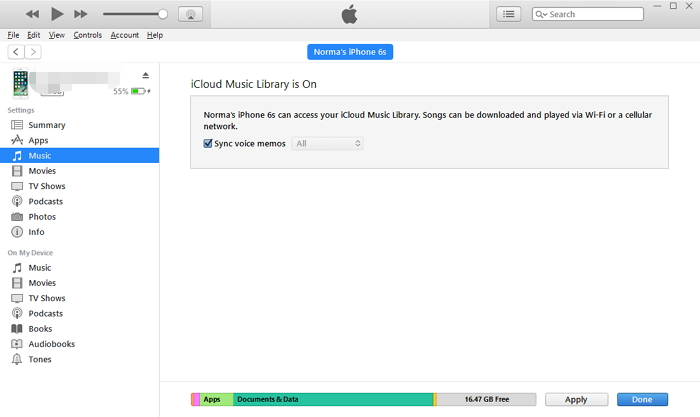
您的所有語音備忘錄都將保存在 iTunes 庫中,您現在可以將名為 Voice Memos 的文件夾拖動到計算機上的任何位置。
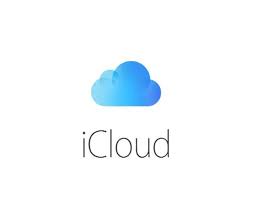
如何在沒有 iTunes 的情況下從 iPhone 上獲取語音備忘錄? 您可以利用從 iPhone 上獲取語音備忘錄的另一個免費選項是 iCloud。 基本上,您只需要打開 iCloud,然後打開語音備忘錄,就可以使用此過程。 就是這樣:
但是,此過程非常耗時,因為您需要單獨下載語音備忘錄。 您需要很長時間才能完成所有語音備忘錄。 請記住,在 iPhone 上錄製語音備忘錄時,您沒有任何文件或空間限制。 它僅取決於設備上剩餘的存儲空間。
如何在沒有 iTunes 的情況下從 iPhone 上獲取語音備忘錄? 除了利用 iTunes 和 iCloud,另一種從 iPhone 上獲取語音備忘錄的方法是 Airdrop。 與 iTunes 相比,此功能更簡單易用。 Airdrop 利用藍牙和 Wi-Fi 連接在 iDevice 之間建立連接。
但是,您只需將設備彼此靠近即可成功傳輸內容。 並確保您的 Mac 上已啟用 Airdrop 功能。 轉到Finder,選擇Airdrop,然後在彈出窗口中選擇iPhone,上面寫著“允許我被發現”。
請按照以下步驟了解如何通過 Airdrop 從 iPhone 上獲取語音備忘錄:
但是,它可能需要您一一傳輸語音備忘錄。
如何在沒有 iTunes 的情況下從 iPhone 上獲取語音備忘錄? 對於跨平台用戶,如果您不想使用 iTunes 或 iCloud,並且想將文件從 iPhone 移動到 Windows 計算機,則可以利用 Dropbox。 Dropbox 還是雲存儲,只要您有互聯網連接,您就可以隨時自由上傳和下載內容。
按照本指南使用 Dropbox 從 iPhone 上獲取語音備忘錄:
在桌面上或通過瀏覽器打開您的 Dropbox 應用。 如有必要,將語音備忘錄下載到您的計算機。 但是,此方法需要您獲得高級 Dropbox 帳戶才能擁有更多轉移選項。
不幸的是,語音備忘錄存在數據丟失的情況。 更令人興奮的是,您僅在需要文件時才注意到它們消失了。 由於您無法撤消此過程,因此現在獲取已刪除語音備忘錄最方便的選擇是使用數據恢復軟件。
FoneDog iOS 數據恢復 為您提供在幾分鐘內恢復已刪除 iPhone 內容的有效選項。 實際上,
iOS的數據恢復
恢復照片、視頻、聯繫人、消息、通話記錄、WhatsApp 數據等。
從 iPhone、iTunes 和 iCloud 恢復數據。
與最新的 iPhone 和 iOS 兼容。
免費下載
免費下載

FoneDog iOS 數據恢復提供 3 種恢復方法,您可以根據問題選擇 - 從iOS恢復 設備非常適合那些沒有備份的人,而 從iTunes備份中恢復 讓您有權僅從整個 iTunes 備份中單獨選擇語音備忘錄,最後, 從iCloud恢復 還讓您可以選擇僅從備份文件中獲取語音備忘錄。
請按照本指南了解如何使用 FoneDog iOS 數據恢復:
從 iOS 設備方法中恢復
從iTunes備份中恢復
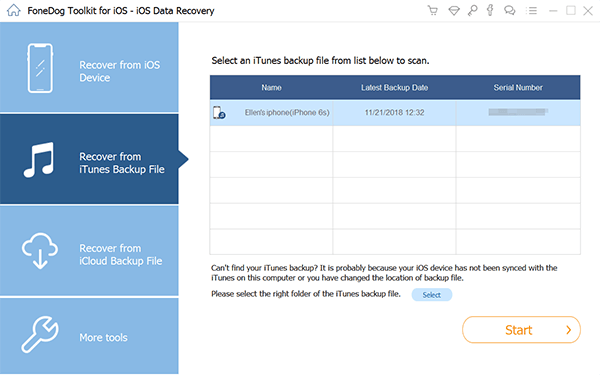
從iCloud恢復
FoneDog iOS 數據恢復在最壞的情況下為您提供更多恢復選項。 這讓您充滿希望和信心,您仍然可以使用 3 種不同的恢復選項來獲取已刪除的語音備忘錄。
人們也讀如何在沒有備份的情況下從 iPhone 恢復丟失/刪除的語音備忘錄如何從 iPhone 下載語音備忘錄
您可能知道“如何在沒有 iTunes 的情況下從 iPhone 上獲取語音備忘錄?”的答案。 在本文中,您了解了 5 種不同的選項,可以在有和沒有 iTunes 的情況下從 iPhone 上獲取語音備忘錄。 這完全取決於您要使用哪種方法。 在數據丟失的情況下,最實際的做法是使用 FoneDog iOS 數據恢復更快地檢索文件。
不要再看了,FoneDog iOS數據恢復為您提供了恢復丟失或刪除文件所需的所有選項。
發表評論
留言
熱門文章
/
有趣無聊
/
簡單難
謝謝! 這是您的選擇:
Excellent
評分: 4.5 / 5 (基於 107 個評論)